centos系統無法存取tomcat
- 王林原創
- 2020-03-19 14:23:132354瀏覽

1、啟動tomcat
進入tomcat 所在的目錄的bin 的資料夾下執行" sh startup.sh" 指令啟動tomcat ,如果出現下面這種情況說明tomcat 啟動成功。
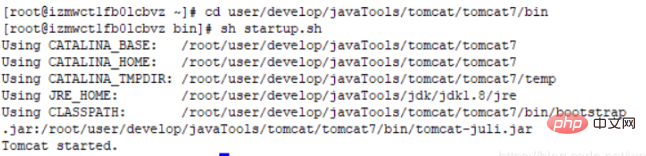
(推薦教學:centos使用教學)
2、驗證tomcat 是否啟動成功
「 ps -ef|grep tomcat " 指令驗證tomcat 是否啟動成功,如果出現下面這種情況說明啟動成功。
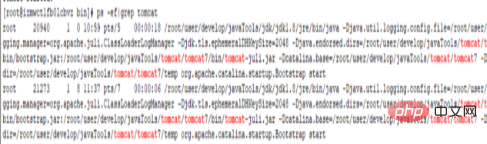
3、檢驗防火牆是否啟動
輸入指令" firewall-cmd --state " 若出現如圖所示的這種情況說明正在運行,如果沒有正在運行需要執行命令" systemctl start firewalld "開啟防火牆服務

4、檢查8080埠是否被防火牆開啟
輸入指令" firewall-cmd --permanent --zone=public --list-ports 「 若出現如圖所以的情況說明8080埠被開啟

如果沒有出現如圖所示的情況則需要執行指令" firewall-cmd --zone=public --add-port=8080/tcp --permanent"開啟8080埠,出現" success" 則表示新增成功。
5、重新啟動防火牆
輸入指令" firewall-cmd --reload" 重新啟動防火牆,出現」 success「 字樣則表示重新啟動成功。

6、驗證開啟的8080埠是否生效
#輸入指令」 firewall-cmd --zone=public --query-port= 8080/tcp「 驗證8080埠是否生效,如果出現」 yes 「字樣則代表生效。
此時就可以使用外部瀏覽器存取centos 中的tomcat了。

相關影片教學推薦:linux影片教學
#以上是centos系統無法存取tomcat的詳細內容。更多資訊請關注PHP中文網其他相關文章!

